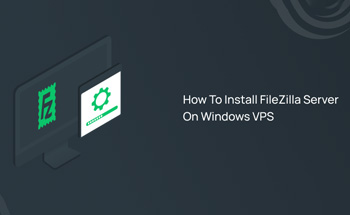
آیا به دنبال انتقال یکپارچه فایل ها بین سیستم ها هستید؟ نصب FileZilla Server بر روی Windows VPS ممکن است تنها راه حل مورد نیاز شما باشد. این نرمافزار سرور FTP منبع باز به دلیل قابلیت اطمینان و سهولت استفاده از آن معروف است و مدیریت فایل را آسان میکند. فرقی نمیکند شما یک کسبوکار باشید که انتقال دادههای پیچیده را انجام میدهید یا به سادگی نیاز دارید فایلهای خود را از راه دور مدیریت کنید، FileZilla Server شما را تحت پوشش قرار میدهد.
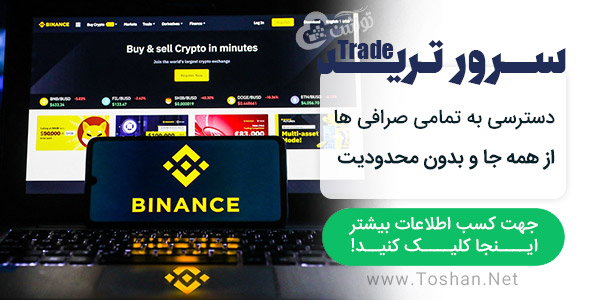
“سرور FileZilla مدیریت فایل را ساده می کند و به شما امکان می دهد سازماندهی و کارآمد بمانید.”
در این راهنما، شما را از طریق مراحل نصب FileZilla Server بر روی ویندوز وی پی اس خود راهنمایی می کنیم تا اطمینان حاصل شود که می توانید با کمترین دردسر شروع به کار کنید.
FileZilla Server یک سرور قدرتمند، رایگان و منبع باز FTP و FTPS است که برای تسهیل انتقال فایل بین رایانه شما و سرورهای راه دور طراحی شده است. این به دلیل قابلیت اطمینان و سهولت استفاده آن شناخته شده است و آن را به یک انتخاب محبوب برای افراد و مشاغل تبدیل می کند.
با انتخاب FileZilla Server در ویندوز وی پی اس، مدیریت فایل پایدار و کارآمد را تضمین می کنید که به طور یکپارچه در محیط ویندوز ادغام می شود. این راهنما شما را در هر مرحله، از نصب تا آزمایش، راهنمایی میکند و اطمینان میدهد که میتوانید به راحتی سرور FileZilla خود را راهاندازی، پیکربندی و عیبیابی کنید.
چه یک حرفه ای IT با تجربه یا مبتدی باشید، رابط کاربری FileZilla کاربرپسند است و مدیریت کاربر ساده تری را مستقیماً از پنجره برنامه سرور ارائه می دهد. شما میتوانید کاربران را راهاندازی کنید، مجوزها را تعریف کنید، و فایلها را به طور مستقیم مدیریت کنید، که نیاز به دانش فنی گسترده را از بین میبرد.
هدف این مقدمه فراهم کردن زمینه برای موارد زیر است: بررسی جامعی در مورد استفاده کامل از قابلیت های FileZilla Server در VPS ویندوز شما.
FileZilla Server به عنوان یک انتخاب برتر برای مدیریت انتقال فایل شما در ویندوز وی پی اس است. یکی از مزایای برتر آن این است که یک سرور FTP، FTPS و به صورت اختیاری SFTP منبع باز و رایگان است. این باعث میشود همه افراد از کسبوکارهای کوچک گرفته تا شرکتهای بزرگ به دنبال راهی مطمئن و مطمئن برای مدیریت انتقال فایل از طریق شبکههای خود باشند.
یکی دیگر از دلایل انتخاب FileZilla Server ویژگی های امنیتی قوی آن است. پشتیبانی داخلی از FTP از طریق TLS تضمین می کند که داده های شما در حین انتقال محافظت می شود و لایه ای از امنیت را ارائه می دهد که FTP پیش فرض ویندوز فاقد آن است. این هنگام برخورد با داده های حساس یا حفظ انطباق با مقررات بسیار مهم است.

علاوه بر این، FileZilla Server به دلیل رابط کاربر پسند خود که مدیریت کاربران و گروه ها را ساده می کند، شناخته شده است. سادگی تنظیم مجوزها و مدیریت دسترسی می تواند در وقت شما صرفه جویی کند و پیچیدگی اغلب مرتبط با مدیریت فایل سرور را کاهش دهد. پیکربندی مبتنی بر جادوگر همچنین راهاندازی شبکه را آسان میکند، زیرا شما را از طریق تنظیمات و تأیید پورت راهنمایی میکند و تضمین میکند که همه چیز را با کمترین دردسر درست انجام میدهید.
علاوه بر این، اگر نیازهای شما به پروتکل های دیگری مانند WebDAV یا Amazon S3 نیاز دارد، FileZilla Pro پشتیبانی گسترده ای را ارائه می دهد. این انعطافپذیری تضمین میکند که با رشد یا تغییر عملیاتهای شما، سرور FTP شما میتواند بدون نیاز به تعمیرات اساسی سیستم بهطور یکپارچه سازگار شود.
انجمن و منابع پشتیبانی موجود برای FileZilla Server نیز گسترده است. با استفاده از یک پایگاه بزرگ کاربر، هیچ کمبودی در آموزش، انجمن ها و راهنماها وجود ندارد تا به شما در حل هر مشکلی که ممکن است با آن مواجه شوید کمک کند، و تضمین می کند که هرگز در مواجهه با یک مشکل سرگردان نمانید.
به طور خلاصه، ترکیبی از مقرون به صرفه بودن، امنیت، سهولت استفاده و پشتیبانی FileZilla Server، آن را به انتخابی ایدهآل برای راهاندازی یک راهحل انتقال فایل در ویندوز سرور مجازی شما تبدیل میکند. این قابلیت اطمینان و انعطاف لازم برای اطمینان از مدیریت فایل روان، ایمن و کارآمد را ارائه می دهد
اولین قدم برای نصب FileZilla Server بر روی ویندوز وی پی اس، دانلود آخرین نسخه نصب کننده از وب سایت رسمی FileZilla است. اطمینان حاصل کنید که حداقل ۲۵ مگابایت فضای آزاد و امتیازات مدیر در سیستم خود دارید.
پس از دانلود نصب کننده، فایل دانلود شده را پیدا کرده و آن را اجرا کنید. جادوگر نصب FileZilla Server از شما استقبال می کند که شما را در این فرآیند راهنمایی می کند. برای ادامه روی “بعدی” کلیک کنید.
در مرحله بعد، از شما خواسته می شود که گزینه های نصب را انتخاب کنید. در اینجا، می توانید پوشه مقصدی که می خواهید FileZilla Server در آن نصب شود را انتخاب کنید. معمولاً بهتر است با مسیر پیش فرض بروید مگر اینکه شرایط خاصی داشته باشید. برای ادامه دوباره روی “Next” کلیک کنید.
سپس از شما پرسیده می شود که چگونه می خواهید سرور شروع به کار کند. سه گزینه وجود دارد: «نصب به عنوان سرویس، شروع با ویندوز (پیشفرض)، «نصب بهعنوان سرویس، شروع دستی» و «شروع دستی». گزینه پیشفرض عموما راحتترین گزینه است زیرا تضمین میکند که سرور FileZilla به طور خودکار هر زمان که ویندوز VPS شما راهاندازی میشود، راهاندازی شود. انتخاب خود را انجام دهید و “بعدی” را بزنید.
صفحه بعدی از شما می خواهد که پورت رابط مدیریت FileZilla Server را مشخص کنید. پورت پیشفرض ۱۴۱۴۷ است و معمولاً بهتر است آن را همانطور که هست نگه دارید، مگر اینکه دلیلی برای تغییر آن داشته باشید. برای رفتن به مرحله نهایی روی “بعدی” کلیک کنید.
در نهایت، برای تکمیل مراحل نصب، روی “نصب” کلیک کنید. پس از اتمام نصب، ممکن است از شما خواسته شود که به FileZilla Server از طریق فایروال ویندوز خود اجازه دهید. اطمینان حاصل کنید که مجوزهای لازم را برای شبکه های خصوصی و عمومی برای جلوگیری از مشکلات اتصال اعطا کرده اید.
با تکمیل این مراحل، اکنون باید FileZilla Server را روی سرور مجازی ویندوز خود نصب کرده باشید. بخش بعدی پیکربندی سرور شما و ایجاد حساب های کاربری را پوشش می دهد، که در آپدیت این مقاله به بررسی آن میپردازیم.
لطفا پیش از ارسال دیدگاه، چند مورد زیر را مطالعه نمایید:
- دیدگاه خود را به زبان فارسی ارسال نمایید.
- به دیدگاه کاربران دیگر احترام بگذارید، پیامهایی که شامل محتوای توهینآمیز و کلمات نامناسب باشند، تایید نخواهند شد.
- از ارسال لینک سایت های شخصی و ارائه اطلاعات شخصی در متن دیدگاه پرهیز فرمایید.
- موارد مرتبط با بخش پشتیبانی را از طریق
مرکز پشتیبانی
مطرح فرمایید تا در اسرع وقت بررسی شوند.
دیدگاهتان را بنویسید